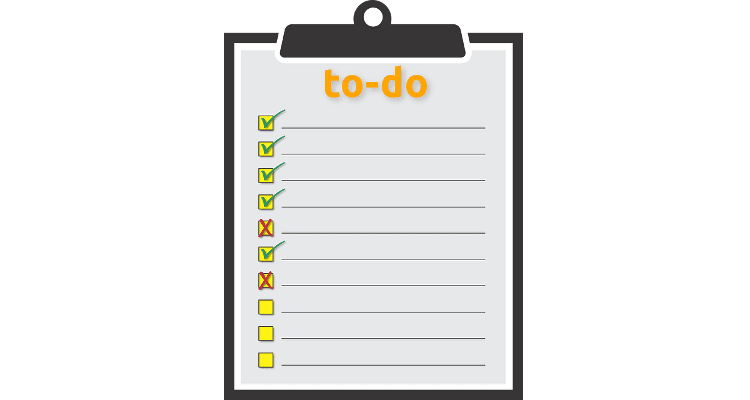Η σωστή διαχείριση του χρόνου, είναι στις μέρες μας το κλειδί για να πραγματοποιήσουμε χωρίς άγχος όλα τα καθήκοντα μας. Από επαγγελματικές υποχρεώσεις μέχρι και προσωπικές δραστηριότητες. Στο συγκεκριμένο άρθρο, θα παρουσιάσουμε και θα αναλύσουμε 6 δημοφιλείς εφαρμογές που θα μας βοηθήσουν στην οργάνωση του χρόνου μας.
Προτάσεις συνεργασίας
Τα νέα άρθρα του PCsteps
Γίνε VIP μέλος στο PCSteps
Τι είναι οι εφαρμογές to-do για την οργάνωση του χρόνου
Οι εφαρμογές to-do είναι πρακτικά διάφορα προγράμματα όπου μας βοηθούν να διαχειριστούμε με ωφέλιμο τρόπο τον χρόνο μας. Χρησιμοποιώντας λίστες εργασιών που έχουμε να κάνουμε, αλλά και σημειώσεις υπενθύμισης, μπορούμε να αυξήσουμε την αποδοτικότητα μας.
Αυτά τα εργαλεία μπορεί να έχουν την μορφή μιας διαδικτυακής υπηρεσίας ή μιας εφαρμογής για smartphone/tablet, και να συγχρονίζονται μεταξύ τους. Δηλαδή, τα δεδομένα του λογαριασμού μας να ενημερώνονται σε όποια συσκευή χρησιμοποιούμε.
Ακολούθως, θα παρουσιάσουμε πως γίνεται η οργάνωση του χρόνου μας με τα πιο σημαντικά από αυτά.

Any.do
Το Any.do δημιουργήθηκε το 2011 και είναι ένα πρόγραμμα task management που συμβάλλει στην οργάνωση του χρόνου μας. Μπορεί να χρησιμοποιηθεί σε κάθε συσκευή, από τον υπολογιστή μέχρι και το κινητό και το tablet μας, δημιουργώντας ουσιαστικά ένα κοινό λογαριασμό.
Πιο συγκεκριμένα, διατίθεται σαν διαδικτυακή υπηρεσία αλλά και σαν εφαρμογή για Android και για iOS. Επιπλέον, όσοι από εμάς διαθέτουμε Mac σύστημα, μπορούμε να το βρούμε και στο iTunes.
Για να χρησιμοποιήσουμε το συγκεκριμένο εργαλείο στον υπολογιστή μας, μεταβαίνουμε στην ιστοσελίδα https://web.any.do/. Όπως διακρίνουμε μπορούμε να συνδεθούμε είτε μέσω του Facebook και του Google account μας, αλλά και δημιουργώντας λογαριασμό στην υπηρεσία με το απλό e-mail μας.
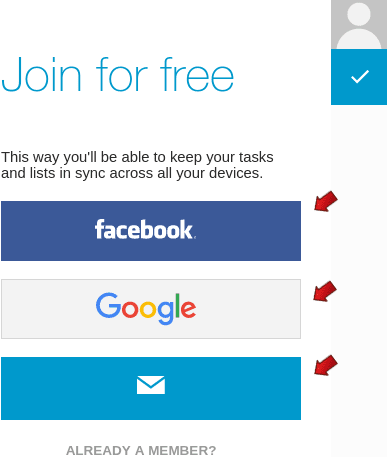
Όταν συνδεθούμε, κάνοντας κλικ στο ανθρωπάκι πάνω αριστερά μεταφερόμαστε στον διαχειριστικό πίνακα. Εκεί ενημερωνόμαστε ότι έχουμε εγγραφεί με δωρεάν λογαριασμό, και τα πιο σημαντικά σημεία είναι το “Preferences” και το “Completed Tasks”.
Στις προτιμήσεις, έχουμε διάφορες επιλογές διαχείρισης με πιο σημαντική την ενεργοποίηση των ειδοποιήσεων της επιφάνειας εργασίας.
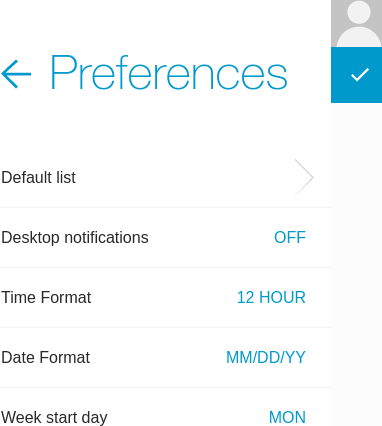
Στο “Completed Tasks”, μπορούμε να ανατρέχουμε αν θέλουμε να δούμε τις εργασίες που έχουμε ολοκληρώσει.
Η υπόλοιπη οθόνη, μας προτρέπει να επιλέξουμε τις κατηγορίες που θέλουμε να οργανώσουμε. Μπορούμε να βρούμε διάφορες επιλογές, από λίστα παντοπωλείου μέχρι και λίστα για ταινίες που θέλουμε να δούμε. Όταν τις κάνουμε check, προχωράμε πατώντας στο “GET STARTED”.
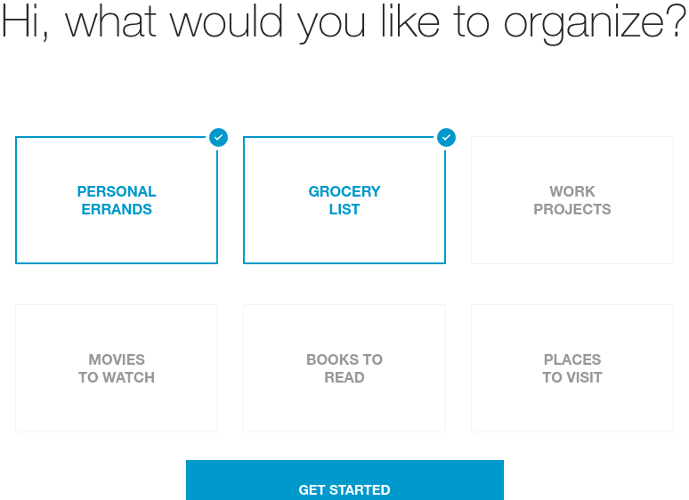
Στην συνέχεια, εμφανίζονται οι κατηγορίες που επιλέξαμε ενώ αν θέλουμε να προσθέσουμε και άλλη πατάμε το σύμβολο + που βρίσκεται δεξιά.
Για να επεξεργαστούμε μια κατηγορία, απλά την επιλέγουμε και ακριβώς κάτω από το όνομα της, πατώντας τον σταυρό, έχουμε την δυνατότητα να την κοινοποιήσουμε και σε κάποιον φίλο.
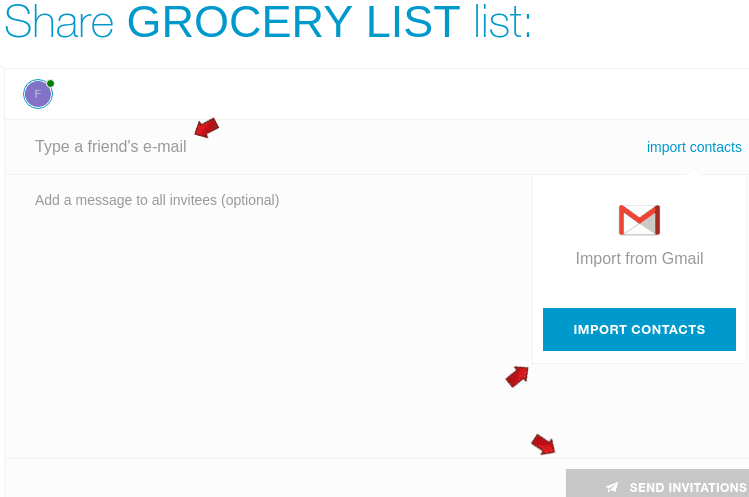
Οι εργασίες που θα εισάγουμε, ταξινομούνται με τρεις τρόπους: βάσει της ημερομηνίας που πρέπει να γίνουν, σαν συνολική λίστα και βάσει της προτεραιότητας τους.
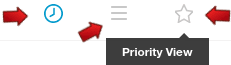
Μπορούμε να τις προσθέσουμε με όποιον τρόπο θέλουμε και ενσωματώνονται αυτόματα και στις 3 καρτέλες. Αν πατήσουμε για παράδειγμα το εικονίδιο με το ρολόι, μας εμφανίζονται οι χρονικές επιλογές και κάνοντας κλικ στο σύμβολο της προσθήκης εισάγουμε την περιγραφή της.
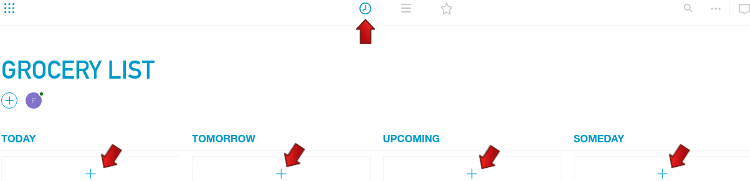
Εκεί, αφού συμπληρώσουμε το task, θα δούμε από κάτω να εμφανίζονται ορισμένες επιπρόσθετες λειτουργίες.
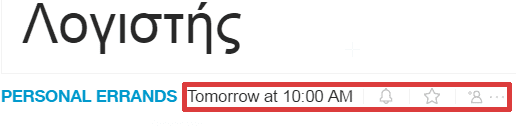
Από αριστερά προς τα δεξιά βλέπουμε την ημερομηνία και την ώρα τους θέματος, όπου εάν τα πατήσουμε μπορούμε να τα επεξεργαστούμε. Έπειτα, έχουμε την δυνατότητα να ενεργοποιήσουμε την υπενθύμιση επιλέγοντας την καμπάνα.
Μόλις έρθει η συγκεκριμένη μέρα και ώρα που έχουμε προσθέσει, θα ακουστεί ένας ήχος και θα πεταχτεί ένα παράθυρο κάτω δεξιά στην οθόνη μας.
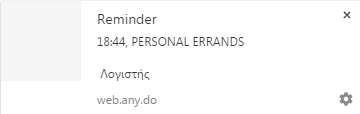
Το αμέσως επόμενο χαρακτηριστικό, το αστέρι, είναι το λεγόμενο priority. Που σημαίνει ότι αν το επιλέξουμε, θέτουμε την συγκεκριμένη υποχρέωση σαν υψηλής προτεραιότητας.
Με αυτόν τον τρόπο, μπορούμε να φιλτράρουμε τις εργασίες μας και αν μεταφερθούμε στο πάνω μέρος της οθόνης στο priority view θα τις βρούμε συγκεντρωμένες.
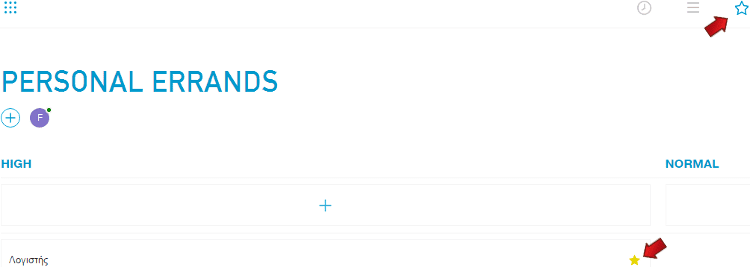
Η τελευταία επιλογή, είναι ουσιαστικά ένα εργαλείο συνεργασίας. Δηλαδή, μας προσφέρονται κάποιες έξτρα λειτουργίες που ενοποιούν τις αρμοδιότητες τις δικές μας με αυτές των συνεργατών μας, για παράδειγμα. Ο απώτερος σκοπός τους είναι η καλύτερη επικοινωνία και ο επιμερισμός των εργασιών.
Εάν κάνουμε κλικ πάνω στο ανθρωπάκι του συγκεκριμένου task, θα μας εμφανιστεί μια νέα οθόνη. Εκεί μπορούμε: να κρατήσουμε σημειώσεις, να δημιουργήσουμε υποενότητες εργασίας, να επισυνάψουμε αρχεία και να αναθέσουμε σε άτομα συγκεκριμένες αρμοδιότητες.
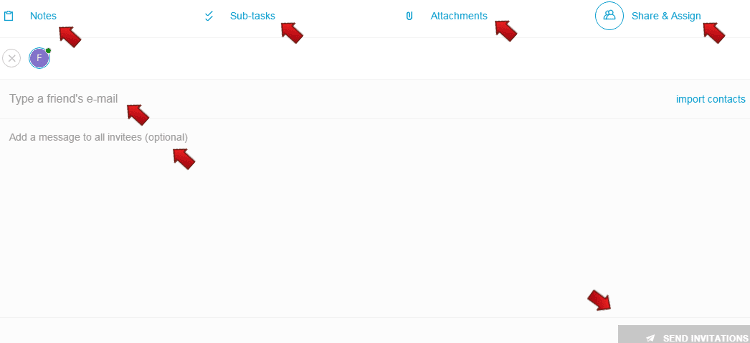
Εφόσον έχουμε συμπληρώσει τα επιθυμητά, μπορούμε αν θέλουμε να πατήσουμε το σύμβολο της ανανέωσης…
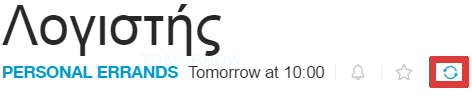
…ώστε να επαναλαμβάνονται σε συγκεκριμένα χρονικά διαστήματα.
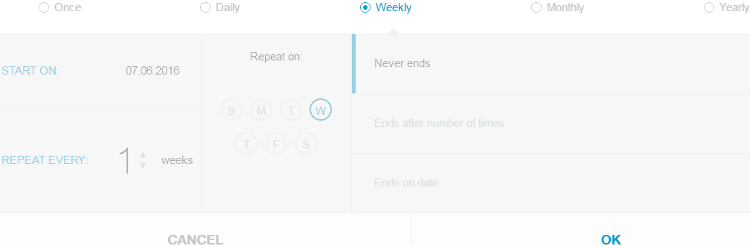
Όταν ολοκληρώσουμε μια εργασία, με ένα κλικ την κάνουμε mark σαν εκτελεσμένη και με δεύτερο την διαγράφουμε από την κατηγορία.
Κλείνοντας, μπορούμε να βρούμε το Any.do σαν εφαρμογή του Chrome browser αλλά και σαν επέκταση του ενώ αντίστοιχα με τον ίδιο τρόπο το δουλεύουμε και σε smartphone ή tablet.
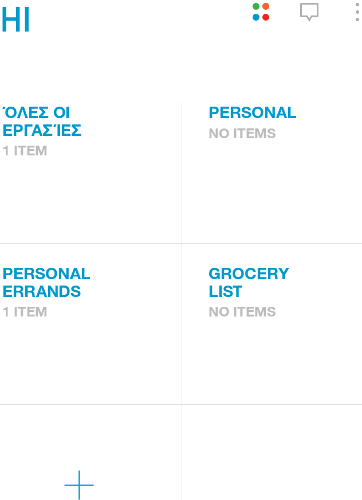
Todoist
Το Todoist είναι ένα εργαλείο project management εφάμιλλο του Any.do που μας βοηθά στην οργάνωση του χρόνου μας. Μπορεί να χρησιμοποιηθεί στις περισσότερες πλατφόρμες λειτουργικών ενώ διαθέτει εφαρμογές και επεκτάσεις σε αρκετούς δημοφιλείς browsers.
Για να το χρησιμοποιήσουμε στον υπολογιστή σαν online υπηρεσία, μεταφερόμαστε στο website του και δημιουργούμε ένα δωρεάν λογαριασμό.
Κατά την είσοδο μας στο κεντρικό panel, διακρίνουμε τον απλό του σχεδιασμό (Distraction-Free) που έχει σαν σκοπό, όπως αναφέρει και η εταιρεία, να μας βοηθήσει να είμαστε πιο παραγωγικοί.
Τις διαχειριστικές ρυθμίσεις του εργαλείου, τις βρίσκουμε στο γρανάζι πάνω δεξιά. Αν μεταφερθούμε στο Todoist Settings, έχουμε την δυνατότητα από το να αλλάξουμε theme μέχρι και να παρέχουμε εξουσιοδότηση σε τρίτες εφαρμογές ώστε να έχουν πρόσβαση στον λογαριασμό μας.
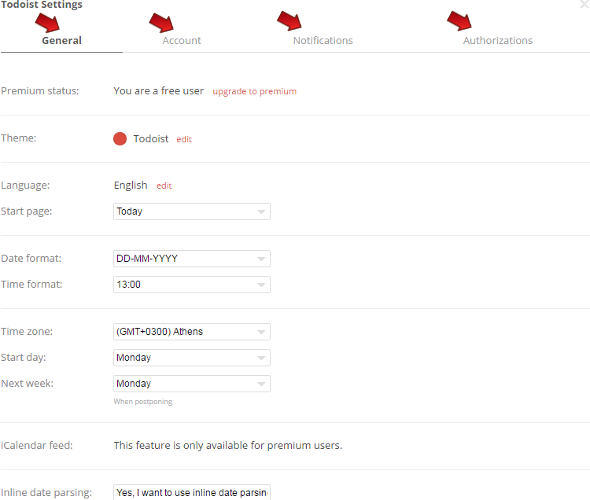
Δίπλα ακριβώς από το γρανάζι, βρίσκουμε ένα ενδιαφέρον χαρακτηριστικό. Έναν πίνακα δραστηριοτήτων όπου μέσω ενός συστήματος με πόντους που καθορίζουμε εμείς, όταν διεκπεραιώνουμε μια ημερήσια ή εβδομαδιαία εργασία ανεβαίνουμε κατάταξη σε μια λίστα…
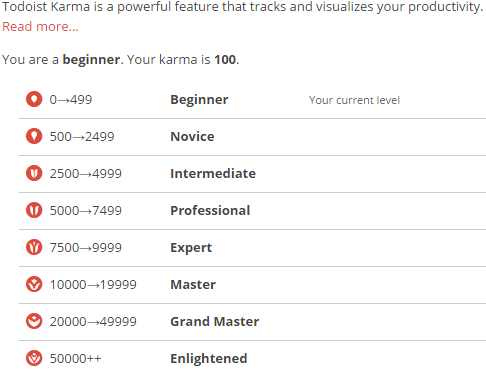
…μέχρι να γίνουμε πεφωτισμένοι.

Αυτό το χαρακτηριστικό μας θυμίζει το life-management RPG Habitica.
Στο εικονίδιο της καμπάνας μπορούμε να πηγαίνουμε για να ελέγχουμε τις ειδοποιήσεις μας, ενώ πατώντας το σύμβολο της προσθήκης είναι ο γρηγορότερος τρόπος για να δημιουργήσουμε ένα task. Όμως ακολούθως, θα περιγράψουμε τον βασικό τρόπο, για να κατανοήσουμε πιο εύκολα την εφαρμογή.
Για να εισάγουμε μια εργασία, πρέπει πρώτα να επιλέξουμε μια κατηγορία. Αν δεν μας καλύπτουν οι έτοιμες που υπάρχουν στα αριστερά μας, μπορούμε να κάνουμε κλικ στο “+ Add Project” και να δημιουργήσουμε μια.
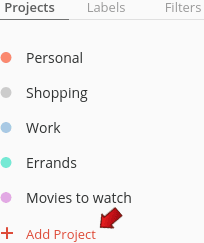
Εφόσον την έχουμε φτιάξει, αν επιλέξουμε τις 3 τελείες που εμφανίζονται δίπλα από το όνομα της αναδύεται ένα πλαίσιο με επιπλέον λειτουργίες.
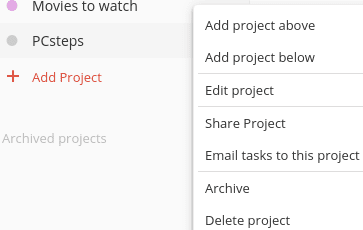
Εδώ, έχουμε την δυνατότητα από το να την μετακινήσουμε όπου επιθυμούμε στο πεδίο Projects μέχρι και να την κοινοποιήσουμε σε φίλους και συνεργάτες.
Το επόμενο βήμα, είναι να μεταφερθούμε στο κεντρικό παράθυρο του project και να πατήσουμε το κουμπί “+ Add Task”. Πληκτρολογούμε το όνομα της εργασίας και επιβεβαιώνουμε.
Για να κοινοποιηθεί σε κάποιον πατάμε τα ανθρωπάκια και εισάγουμε το αντίστοιχο email, μέσω του share μπορεί να γίνει και η ανάθεση των εργασιών σε κάθε άτομο.
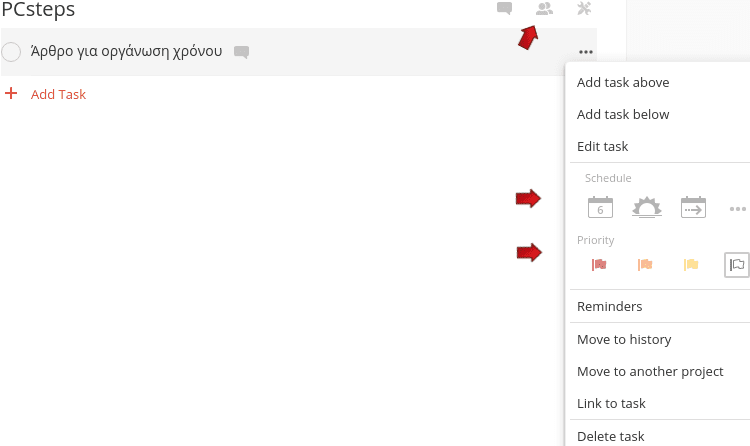
Αν κάνουμε κλικ από κάτω στις 3 τελείες, βγαίνει ένα παράθυρο με επιπρόσθετες επιλογές. Ορισμένες από τις σημαντικότερες είναι η προσθήκη ημερομηνίας του task και ο χαρακτηρισμός του με βάση την προτεραιότητα του. Για να παρακολουθούμε συγκεντρωμένες τις εργασίες ανά προτεραιότητα ή ανά ανάθεση μεταφερόμαστε στην καρτέλα Filters.
Να σημειώσουμε ότι, η υπενθύμιση (Reminder) είναι χαρακτηριστικό της premium έκδοσης σε αντίθεση με το Any.do που την έχει στο δωρεάν πλάνο. Ένα άλλο γνώρισμα που διαφοροποιεί τις υπηρεσίες, είναι ότι το Todoist λόγω της τεχνολογίας του HTML5 που χρησιμοποιεί, μπορεί να χρησιμοποιηθεί και εκτός internet, αρκεί να έχουμε πρώτα συνδεθεί.
Μόλις ξανασυνδεθούμε, αυτομάτως γίνεται συγχρονισμός και αποθηκεύονται οι αλλαγές μας στο cloud storage της υπηρεσίας. Τέλος, αντίστοιχα τις ίδιες δυνατότητες θα βρούμε και στις εφαρμογές για την φορητή συσκευή μας.
Remember the Milk
Με το Remember the Milk, μπορούμε να διαχειριστούμε τις εργασίες μας και την οργάνωση του χρόνου μας λόγω του ότι είναι ένα εργαλείο time-management. Μια από τις βασικές του διαφορές με τα υπόλοιπα, είναι ότι αν το χρησιμοποιούμε συχνά δεν θα ξεμείνουμε από γάλα.
Μπορεί να χρησιμοποιηθεί σαν online υπηρεσία, σαν εφαρμογή για φορητές συσκευές Αndroid και iOS αλλά και σαν Mac λογισμικό. Την ώρα που γράφονται αυτές οι γραμμές, δεν υπάρχει έκδοση για Windows και Linux, αλλά αναμένονται στο μέλλον.
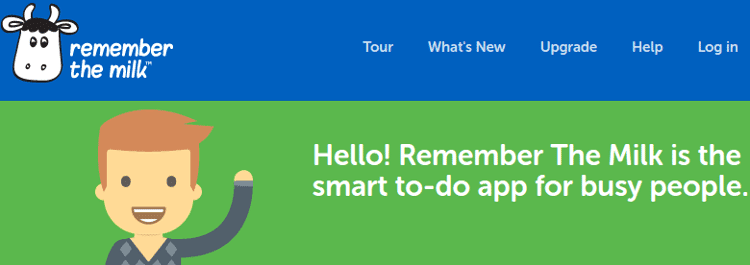
Εφόσον συνδεθούμε στην εφαρμογή, στο σήμα με το γρανάζι πάνω δεξιά βρίσκουμε για μια ακόμη φορά τον διαχειριστικό πίνακα ενώ στην καμπάνα δίπλα θα υπάρχουν οι ειδοποιήσεις μας.
Για να δημιουργήσουμε μια λίστα εργασιών, δηλαδή μια κατηγορία, κάνουμε κλικ στο + δίπλα από το Lists.
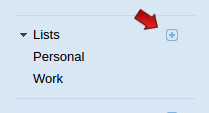
Και ακριβώς από κάτω, διαθέτουμε μια πιο προηγμένη επιλογή, τις Smart Lists, όπου είναι λίστες βασισμένες σε κριτήρια. Δηλαδή, μπορούμε να εισάγουμε εργασίες για παράδειγμα υψηλής προτεραιότητας που πρέπει να διεκπεραιωθούν ταυτόχρονα και σε μια συγκεκριμένη μέρα.
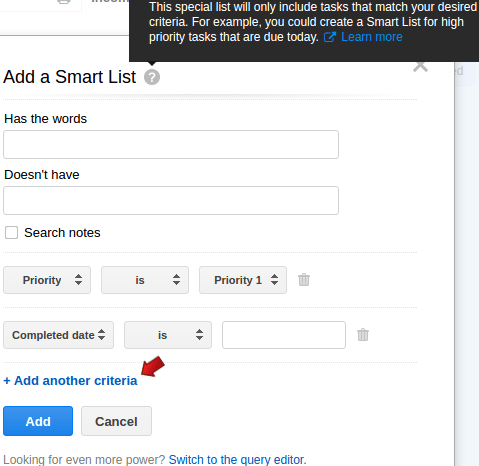
Για να προσθέσουμε ένα task, επιλέγουμε μια λίστα και στο κεντρικό παράθυρο στο πεδίο “Add a task…” πληκτρολογούμε ένα όνομα. Μόλις το δημιουργήσουμε και το επιλέξουμε, αυτομάτως εμφανίζονται αρκετές πρόσθετες λειτουργίες που μπορούμε να επεξεργαστούμε.
Ορισμένες από αυτές είναι: η εισαγωγή προτεραιότητας και η ανάθεση της εργασίας σε κάποιο άτομο.
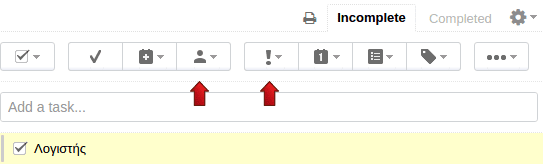
Όμως η ρύθμιση που κάνει την διαφορά σε αυτό το εργαλείο, είναι η δυνατότητα που έχουμε να χαρακτηρίσουμε τις εργασίες βάσει τοποθεσίας στον χάρτη της Google. Αυτήν την ιδιότητα θα την βρούμε στο δεξί τμήμα της οθόνης κατά την επεξεργασία ενός task.
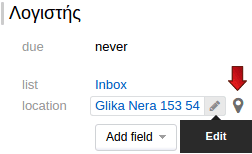
Wunderlist
Το Wunderlist είναι μια πλήρης εφαρμογή για το management των εργασιών μας και γενικότερα για την οργάνωση του χρόνου. Μπορούμε να την χρησιμοποιήσουμε σε οποιαδήποτε συσκευή και έχουμε την δυνατότητα να κρατάμε σημειώσεις αλλά και να δημιουργούμε λίστες πραγμάτων.
Με το που δημιουργήσουμε έναν δωρεάν λογαριασμό στο site και συνδεθούμε στην εφαρμογή, μας προτρέπει να επιλέξουμε μια κατηγορία λίστας.
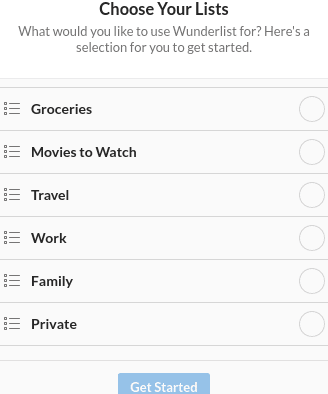
Μόλις την διαλέξουμε, στο σημείο “Add a to-do…” στην κεντρική οθόνη πληκτρολογούμε το όνομα του task. Ενώ, πάνω δεξιά στην οθόνη βρίσκονται οι επιλογές κοινοποίησης και ταξινόμησης των εργασιών.
Αν μεταφερθούμε πιο αριστερά στην οθόνη, στο όνομα μας υπάρχει το διαχειριστικό panel και λίγο πιο δίπλα εμφανίζονται οι ειδοποιήσεις αλλά και οι συνομιλίες μας συγκεντρωτικά. Για περισσότερες επιλογές χρήσης για το Wunderlist, μπορείτε να διαβάσετε στον οδηγό μας:
Οι Καλύτερες Εφαρμογές για Σημειώσεις στο InternetΟι καθημερινές δουλειές απαιτούν καλή διαχείριση του χρόνου. Οργανώνοντας τις δουλείες μας σύντομα και αποδοτικά κερδίζουμε, όχι μόνο χρόνο, αλλά και διάθεση για υψηλή παραγωγικότητα….
Evernote
Το Evernote δεν είναι μια αμιγώς to-do εφαρμογή, αλλά όπως λέει και το όνομα της είναι ένα εργαλείο για να κρατήσουμε και να αρχειοθετήσουμε σημειώσεις. Όμως, μπορεί να αξιοποιηθεί κατάλληλα και να μας βοηθήσει στην οργάνωση του χρόνου μας.
Διαθέτει ένα δωρεάν πλάνο και για να το χρησιμοποιήσουμε σαν web-based υπηρεσία, κάνουμε την εγγραφή μας στην σελίδα του. Για να δημιουργήσουμε μια λίστα με tasks, μεταβαίνουμε αριστερά στην οθόνη και κάτω από τον τίτλο Notes επιλέγουμε το Make to-do lists.
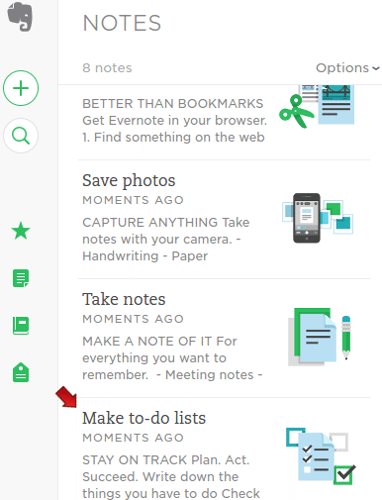
Αμέσως στο δεξί τμήμα της οθόνης, εμφανίζεται το πεδίο που μπορούμε να επεξεργαστούμε λίστες και εργασίες. Για την περίπτωση που θέλουμε να προσθέσουμε κάποια υπενθύμιση, μπορούμε να το κάνουμε κάνοντας check το ρολόι που βρίσκεται στην κορυφή της σελίδας.
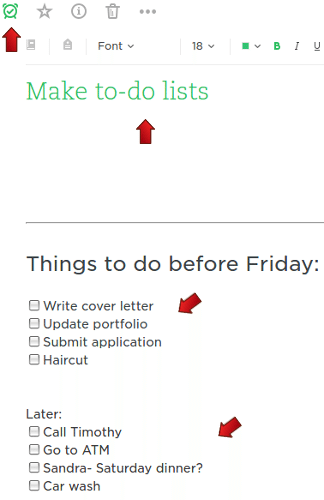
Κλείνοντας, αν θέλουμε να ενημερωθούμε και για τις υπόλοιπες δυνατότητες της υπηρεσίας μπορούμε να το κάνουμε εδώ.
Google Keep
Η τελευταία εφαρμογή που θα παρουσιάσουμε για την διαχείριση και την οργάνωση του χρόνου μας είναι το Google Keep. Όπως αντιλαμβανόμαστε, είναι μια υπηρεσία της Google και για συνδεθούμε στην διαδικτυακή υπηρεσία του δημιουργούμε ένα Google account, αν δεν έχουμε ήδη.
Όσοι χρησιμοποιούμε τις υπηρεσίες της Google, το περιβάλλον του εργαλείου θα μας φανεί αρκετά οικείο και θα είναι και στα ελληνικά αν συνδεόμαστε στο internet με ελληνική IP. Για να δημιουργήσουμε μια λίστα με εργασίες ή σημειώσεις, επιλέγουμε το κουμπί “Νέα λίστα” που βρίσκεται κεντρικά στην οθόνη.

Στην συνέχεια, προσθέτουμε τα tasks ένα-ένα πατώντας το Enter. Ακριβώς από κάτω, βρίσκουμε όλες τις επιπρόσθετες λειτουργίες όπως: την κοινοποίηση, την εισαγωγή υπενθύμισης κ.α.
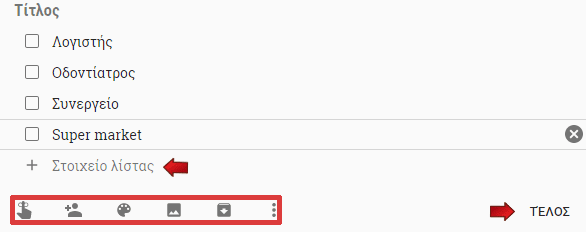
Για να ταξινομήσουμε τις λίστες μας καλύτερα, μπορούμε να εισάγουμε το χαρακτηριστικό της ετικέτας. Επιλέγοντας το “Δημιουργία νέας ετικέτας” που υπάρχει στα αριστερά της οθόνης, μας εμφανίζεται το πλαίσιο επεξεργασίας. Της δίνουμε το όνομα που επιθυμούμε…
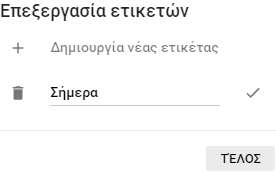
…και την επισυνάπτουμε στην λίστα μας. Με αυτό τον τρόπο θα γνωρίζουμε για παράδειγμα ότι οι υποχρεώσεις της συγκεκριμένης λίστας αφορούν την τρέχουσα ημέρα.
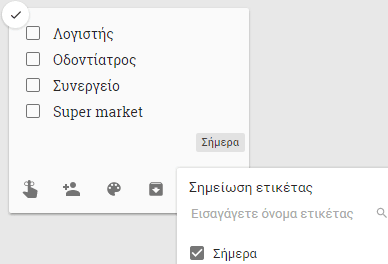
Τέλος, για να δούμε πως μπορούμε να έχουμε το Google Keep σαν επέκταση του browser μας μπορούμε να ενημερωθούμε από εδώ.
Συναντήσατε κάποιο πρόβλημα με τις ανωτέρω εφαρμογές για την οργάνωση του χρόνου;
Εάν συναντήσατε κάποια δυσκολία με τις εφαρμογές για την οργάνωση του χρόνου που περιγράψαμε, ή αν έχετε να προτείνετε κάποια σημαντική υπηρεσία που παραλείψαμε, γράψτε μας στα σχόλια.